با این اصلاحات برای Task Scheduler در ویندوز دوباره برنامه ریزی کنید.
Task Scheduler یک ابزار بسیار کاربردی ویندوز است که کاربران را قادر می سازد تا برنامه ها و وظایف را برای اجرای خودکار تنظیم کنند. این کار انجام به موقع کارها را آسان تر از همیشه می کند.
اگر در زمانبندی با این برنامه مشکل دارید، این راهنمای نحوه تعمیر Task Scheduler در ویندوز را بررسی کنید.
1. کامپیوتر خود را مجددا راه اندازی کنید
اولین کاری که باید انجام دهید این است که کامپیوتر خود را مجددا راه اندازی کنید. این یک راه ساده و موثر برای حل هر گونه مشکل جزئی با Task Scheduler است زیرا می تواند هر گونه اشکال موجود در سیستم را بازنشانی کند. برای انجام این کار؛ این موارد را دنبال کنید:
- روی Start کلیک کنید یا کلید Windows را روی صفحه کلید خود فشار دهید.
- حالا دکمه پاور را بزنید و Restart را انتخاب کنید.
پس از راه اندازی مجدد کامپیوتر، Task Scheduler را باز کنید تا ببینید آیا مشکل حل شده است یا خیر.
2. System File Checker را اجرا کنید
اگر راهاندازی مجدد رایانه مشکل را حل نکرد، میتوانید ابزار System File Checker را برای اسکن فایلهای سیستم خراب در رایانه خود اجرا کنید.
برای اجرای اسکن SFC، مراحل زیر را دنبال کنید:
- کلیدهای Win + R را در صفحه کلید خود فشار دهید تا Run Command باز شود.
- cmd را در کادر متن تایپ کنید و Ctrl + Shift + Enter را فشار دهید.
- هنگامی که UAC بر روی صفحه درخواست کرد، برای اعطای امتیازات، روی بله کلیک کنید.
- در پنجره خط فرمان بالا، دستور زیر را تایپ کنید: sfc /scannow
- برای اجرای دستور Enter را فشار دهید. این کار کامپیوتر شما را برای فایل های سیستمی خراب اسکن می کند و در صورت یافتن فایل های صحیح آن ها را جایگزین می کند.
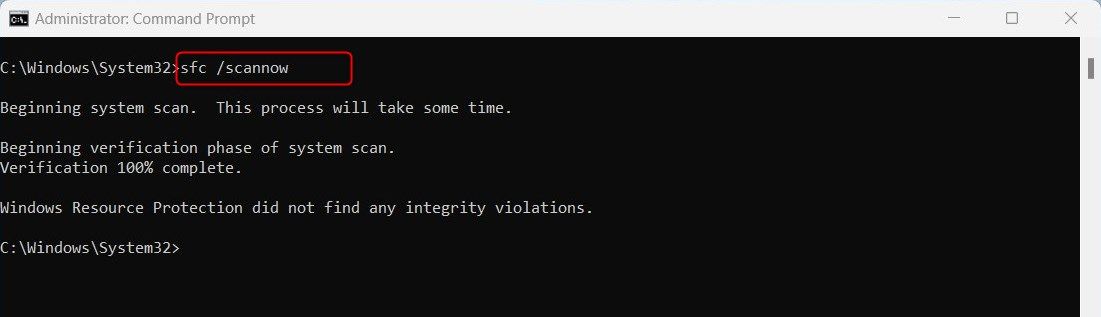
پس از تکمیل فرآیند، کامپیوتر را مجددا راه اندازی کنید و Task Scheduler را باز کنید تا بررسی کنید که آیا مشکل حل شده است یا خیر.
3. یک اسکن DISM را برای بازیابی فایل های سیستم از دست رفته اجرا کنید
ابزار DISM (Deployment Image Service and Management) ابزار عالی دیگری برای رفع مشکلات Task Scheduler است. این ابزار می تواند به ترمیم هرگونه خرابی در تصویر ویندوز در رایانه شما کمک کند و به آن اجازه می دهد دوباره به آرامی اجرا شود. برای استفاده از این روش مراحل زیر را دنبال کنید:
- Command Prompt را بهعنوان مدیر اجرا کنید (برای دستورالعملها به نحوه اجرای Command Prompt به عنوان مدیر مراجعه کنید).
- هنگامی که در پنجره Command Prompt قرار گرفتید، دستور زیر را تایپ کرده و Enter را بزنید: DISM /Online /Cleanup-Image /RestoreHealth
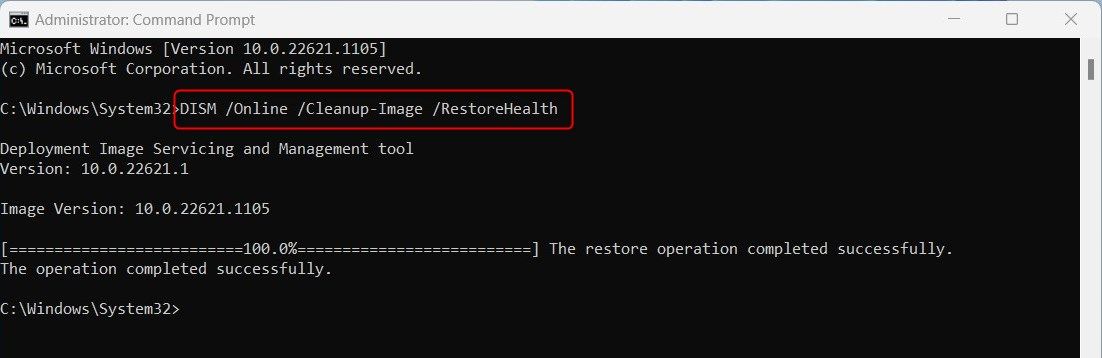
با این کار رایانه شما برای هر گونه تصویر ویندوز خراب روی رایانه شما اسکن می شود و سعی می کند آنها را برطرف کند. ممکن است تکمیل فرآیند کمی طول بکشد. پس از اتمام، رایانه خود را مجدداً راه اندازی کنید و ببینید آیا کار می کند یا خیر.
3. سرویس Task Scheduler را مجددا راه اندازی کنید
کاری که می توانید انجام دهید این است که Task Scheduler Service را مجددا راه اندازی کنید و مطمئن شوید که نوع Startup روی Automatic تنظیم شده است. این سرویس را بازنشانی می کند و به طور بالقوه می تواند مشکلات اساسی را به سرعت حل کند. در اینجا نحوه انجام آن آمده است:
- روی Start کلیک راست کرده و از لیست منو گزینه Run را انتخاب کنید.
- در کادر محاوره ای Run عبارت services.msc را تایپ کرده و Enter را بزنید.
- لیست خدمات را به پایین اسکرول کنید و Task Scheduler را پیدا کنید.
- روی آن کلیک راست کرده و از لیست منو گزینه Restart را انتخاب کنید.
پس از راه اندازی مجدد، سعی کنید وظایف برنامه ریزی شده خود را دوباره اجرا کنید و ببینید آیا اکنون می توانید آنها را به درستی زمان بندی کنید.
4. به روز رسانی ویندوز را بررسی کنید
در برخی موارد، نسخههای قدیمی ویندوز نیز ممکن است مشکلاتی ایجاد کنند و مانع از برنامهریزی مؤثر کارها شوند. اگر می خواهید مطمئن شوید که سیستم شما آخرین نسخه ویندوز را اجرا می کند، مراحل زیر را دنبال کنید:
- روی Start کلیک کنید و تنظیمات را از آیتم های پین شده انتخاب کنید. اگر آن را پیدا نکردید، از Win + I برای باز کردن مستقیم آن استفاده کنید.
- در قسمت سمت چپ، روی Windows Update کلیک کنید.
- سپس روی Check for updates کلیک کنید تا ببینید آیا به روز رسانی وجود دارد یا خیر.
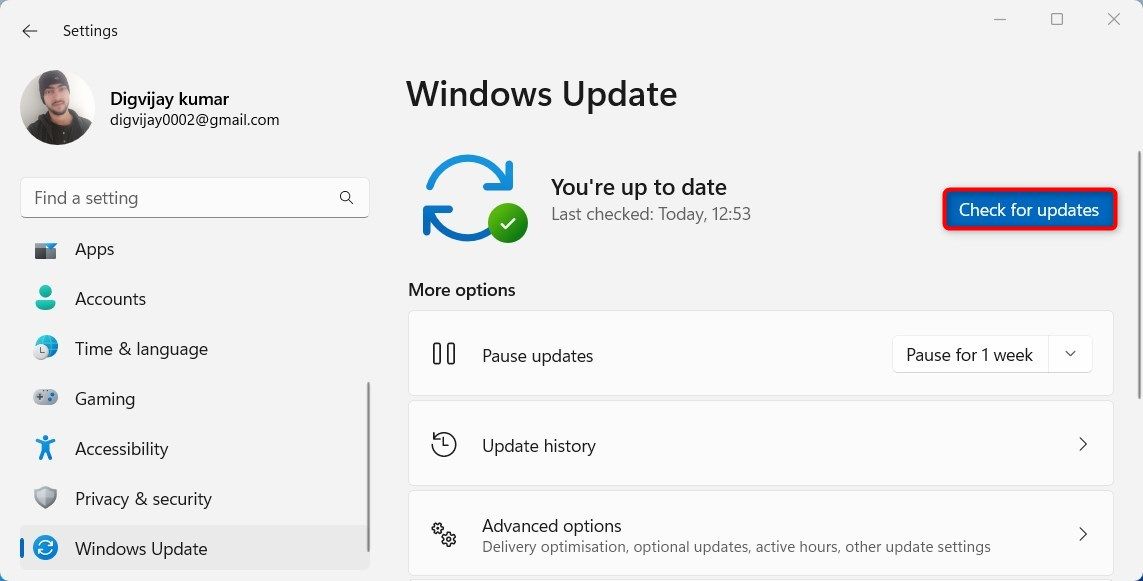
اگر به روز رسانی در دسترس باشد، ویندوز به طور خودکار آنها را دانلود و نصب می کند. پس از نصب بهروزرسانیها، رایانه خود را مجدداً راهاندازی کنید تا ببینید آیا این مشکل برطرف میشود یا خیر.
5. یک بوت تمیز انجام دهید
اگر همه چیز شکست خورد، می توانید یک بوت تمیز را در رایانه خود انجام دهید. این یک راه موثر برای شناسایی و حل هرگونه تضاد بالقوه با Task Scheduler است که ممکن است باعث ایجاد مشکل شود.
Task Scheduler را بدون هیچ مشکلی اجرا کنید
اگر با برنامه Task Scheduler مشکل دارید، این مقاله برای شما مناسب است. ما مراحل لازم را برای رفع اشکالات و خطاها بیان می کنیم تا بتوانید به راحتی از برنامه استفاده کنید.
